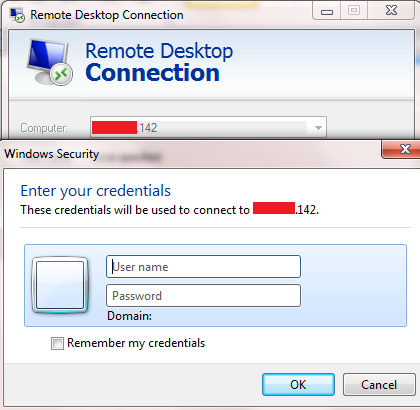Bu yazımızda ise NAT-PAT hakkında bilgi sahibi olacağız ve Mikrotik bir cihaz üzerinden dış dünyadan içeriye yönlendireceğimiz hizmetlerin kullanılmasını sağlayacağız. Bu işlemler sınırlı olup, dışardan içeriye tüm networke erişim değil sadece port yönlendirmesi araclığı ile belirdeğimiz hizmetlerin kullanılmasını sağlayacağız. Nedir.? bu hizmetler derseniz NAT-PAT yardımıyla bu yazımızda dışardan içeriye HTTP ve RDP hizmetlerinin kullanılmasını sağlayacağız. Fakat HTTP servisini default olarak belirli 80 portu üzerinden, RDP hizmetini ise 3389 değilde 3344 portu üzerinden kullanılmasını sağlayacağız. Bunu böyle yapmamım sebebi ise konuyu biraz daha iyi anlayıp, daha çok hakim olup kavramaktır. İşlemlere başlamadan önce NAT-PAT kavramlarına bir göz atalım.
NAT : Network Address Translation(Ağ Adresi Dönüştürme) demektir. Yani iç bacak interface ve o ağdaki ip’lerin internete çıkarken dış bacak interface’deki ip adresine dönüşüp nete çıkması diyebiliriz. Daha geniş bilgiye viki adresinden ulaşabilirsiniz.
PAT : Port Address Translation(Port Yöndendirme) demektir. NAT ile birlikte kullanılır ama PAT dış ağdan gelen portu iç ağa aynı port olarak yada değişime uğratarak yönlendirme işlemidir. Daha geniş bilgiye viki adresinden ulaşabilirsiniz.
Şimdi senaryomuzda Mikrotik cihazımızın arkasında IIS servisi çalışan bir Windows Sunucu bulunsun ve bu sunucu sadece iç (private) ağ içerisini dahil olsun ama dış dünyaya hizmet verebilsin. Yani dış dünyadan gelen requestlere cevap dönüp, IIS hizmetinin sonucu olan yapıyı kullanıcıya sunsun. Yani Mikrotik’in dış dünyaya açık olan IP sine 80 sorgusu gelecek ve biz o sorguyu alıp ilk önce iç ağa çevireceğiz fakat iç ağa çevirirkende tüm network değil sadece port yönlendirmesi yapıp ordan IIS sunucusuna atıp, geri dönüş olarak tam tersi işlemlerle index sayfasını kullanıcıya ulaştıracağız.
Teknik olarak işlemlere başlamadan önce default’ta gelen Mikrotik’in Kon gürayon erişiminin sağlandığı 80 servisini Servisler kısmından aşağıdaki gibi kapatalım.
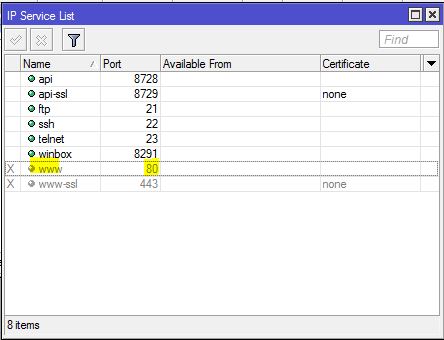
Ardından IP-Firewall-NAT sekmesinden + işaretine basın ve aşağıdaki gibi konfigüre edin.
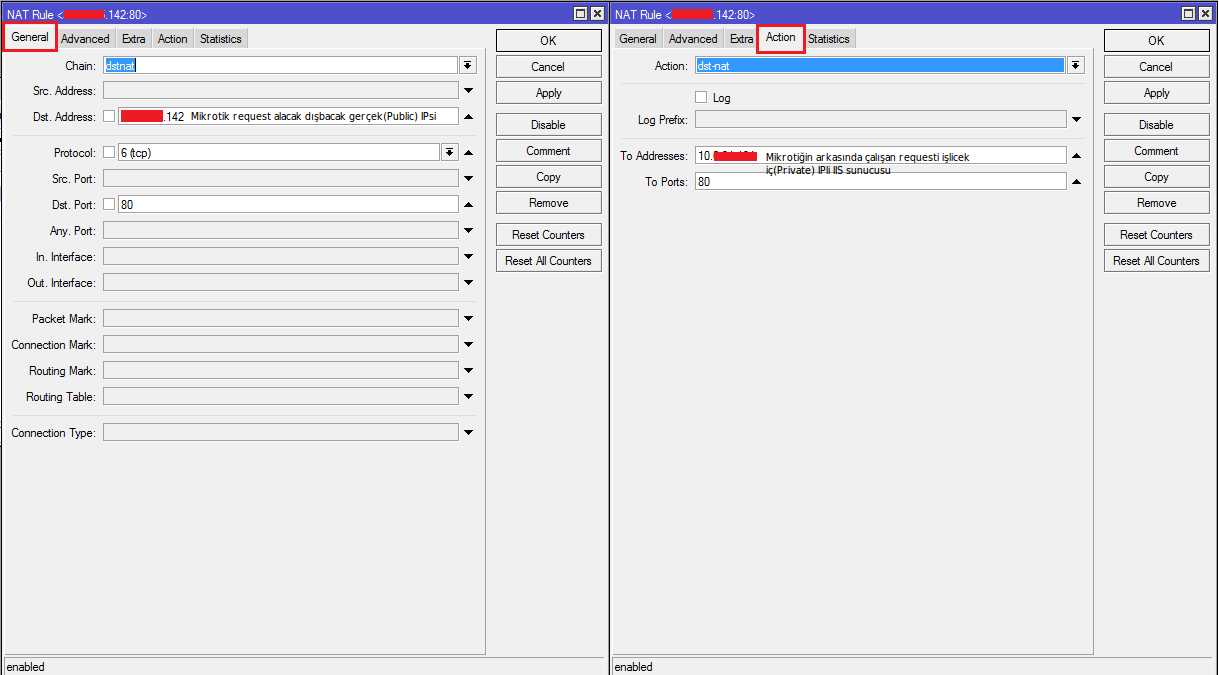
Daha sonra görünüm bu şekilde olacak.
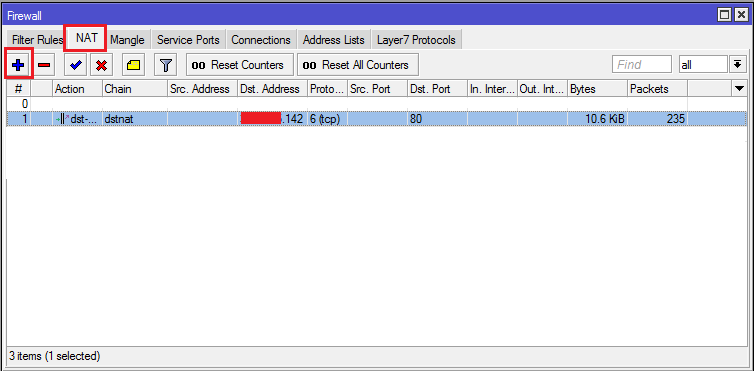
Telnet yada Ssh üzerinden de aşağıdaki komutu çalıştırarak yapabilirsiniz.
ip rewall nat add chain=dstnat in-interface=pppoe-out1 protocol=tcp dst-port=80 action=dst-nat to-addresses=YOUR SERVER ADDRESS to-ports=80 comment=”” disabled=no
Şimdi Mikrotik’in dış bacağına sorgu göndererek, test edip başarılı bir şekilde sonuç aldığımızı görelim.
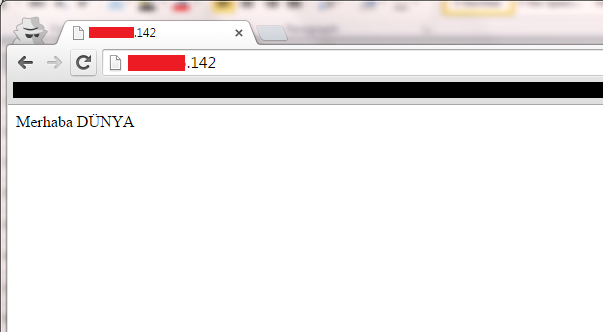
Şimdi RDP senaryosunu gerçekleşrirelim. IIS senaryosuyla aynı olmakla beraber tek farkı RDP portu 3389 değil 3344 olarak hizmet verecek. Yani dışardan sorgu gelince 3389 olarak alacağız fakat RDP hizmetini veren sunucuya 3344 olarak ileteceğiz. Geri dönüş olarak aynı işlemleri tersi olarak hizmet verecek.
Bunun için sunucu üzerinde ki default RDP portunu 3344 ile değiştirmeniz gerekli. Bu işlemi yaptıktan sonra tekrar Mikrotik’te IP-Firewall-NAT sekmesinden + işaretine basın ve aşağıdaki gibi konfigüre edin. Buradaki fark gördüğünüz gibi 3389 ile gelen port isteğini arkada hizmeti veren sunucu için 3344 olarak belirleyip yönlendiriyoruz.
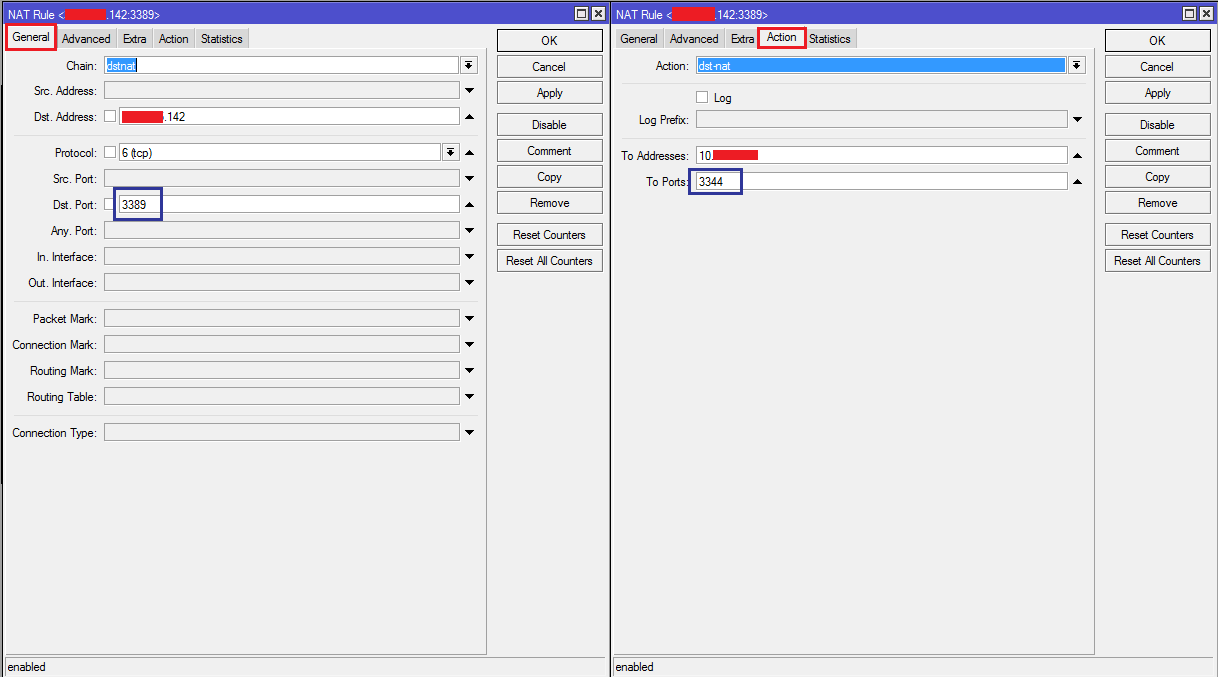
Ve kurallar tablosundaki son görünüm aşağıdaki gibi olacaktır.
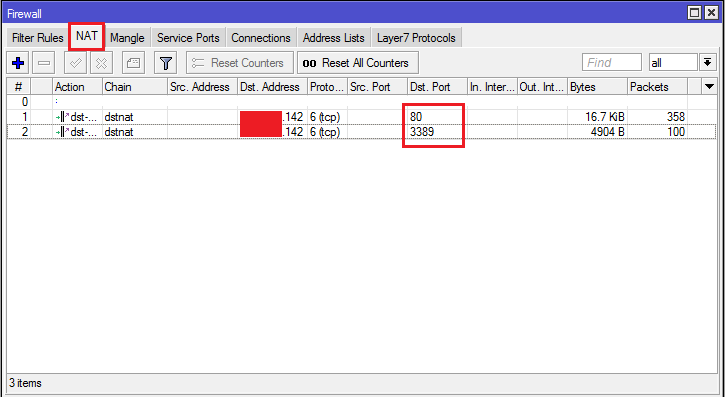
Şimdi Mikrotik’in dış bacağına RDP için sorgu göndererek, test edip başarılı bir şekilde sonuç aldığımızı görelim.